Зміст
Цей посібник містить покрокову інструкцію щодо вирішення наступної проблеми з підключенням до Microsoft Store в Windows 10: "Не схоже, що ви підключені до Інтернету. Будь ласка, перевірте підключення та спробуйте ще раз - 0x800704CF - Не вдається досягти мережевого розташування...".
Помилка "0x800704CF - Переконайтеся, що ви підключені до Інтернету" в Microsoft Store з'являється, навіть якщо ви вже підключені до Інтернету і можете без проблем переглядати веб-сторінки.

Як виправити помилку мережевого підключення Microsoft Store 0x800704cf.
Крок 1. Запустіть засіб усунення неполадок мережі.
Першим кроком для усунення помилки Windows Store "0x800704CF - Не схоже, що ви підключені до Інтернету", є запуск засобу усунення неполадок в роботі з мережею. Для цього необхідно запустити засіб усунення неполадок в роботі з мережею:
1. Натисніть правою кнопкою миші на Wi-Fi  (або ЛВС) у нижній правій частині Панелі завдань і виберіть Усунення несправностей .
(або ЛВС) у нижній правій частині Панелі завдань і виберіть Усунення несправностей .
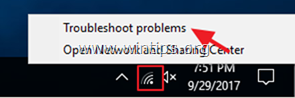
2. Дотримуйтесь інструкцій на екрані, щоб вирішити проблему.
Крок 2. перевірте комп'ютер на наявність вірусів.
Віруси або шкідливі програми можуть викликати проблеми з підключенням до мережі та Інтернету. Тому, перш ніж продовжувати усунення проблем з підключенням, скористайтеся цим Посібником з перевірки та видалення шкідливого програмного забезпечення, щоб перевірити та видалити віруси та/або шкідливі програми, які можуть бути запущені на вашому комп'ютері.
Крок 3: Вимкніть або видаліть антивірус/комплекс безпеки.
У деяких випадках я бачив, що деякі антивірусні програми, такі як Avast або AVG Antivirus, можуть викликати проблеми з підключенням до мережі після оновлення їх механізму або після оновлення Windows. У цих випадках я вважаю за краще видалити і перевстановити програму захисту безпеки.
Отже, якщо ви користуєтеся антивірусом або брандмауером, який захищає вас від інтернет-трафіку, спробуйте відключити захист Інтернету (Web) або - краще - тимчасово видалити програму захисту з вашого комп'ютера. Далі спробуйте знову підключитися до Microsoft Store і якщо помилка "0x800704CF" зникла, то знову встановіть програму захисту безпеки.
Крок 4. Скидання налаштувань проксі.
Якщо ви підключені до робочого місця через VPN-з'єднання, переконайтеся, що ви відключилися від VPN, а потім скиньте налаштування проксі-сервера.
1. Відкрито Командний рядок як Адміністратор Щоб зробити це:
1. у вікні пошуку введіть: cmd (або командний рядок ).
2. клацніть правою кнопкою миші на командний рядок (результат) і виберіть Запуск від імені адміністратора .
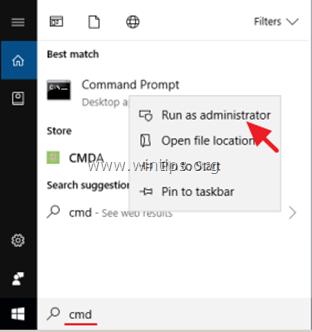
2. У командному рядку введіть наведену нижче команду і натисніть Увійдіть :
- netsh winhttp reset proxy
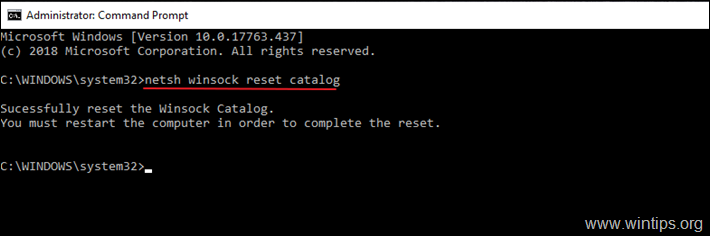
3. перезапуск свій комп'ютер і спробуйте підключитися до MS Store.
Крок 5. Скидання протоколу TCP/IP та каталогу WINSOCK.
Помилка Microsoft Store 0x800704cf може виникнути через те, що протокол TCP/IP був пошкоджений і необхідно скинути його до значень за замовчуванням.
1. Відкрито Командний рядок як Адміністратор .
2. У командному рядку введіть наведену нижче команду і натисніть Увійдіть :
- netsh int ip reset
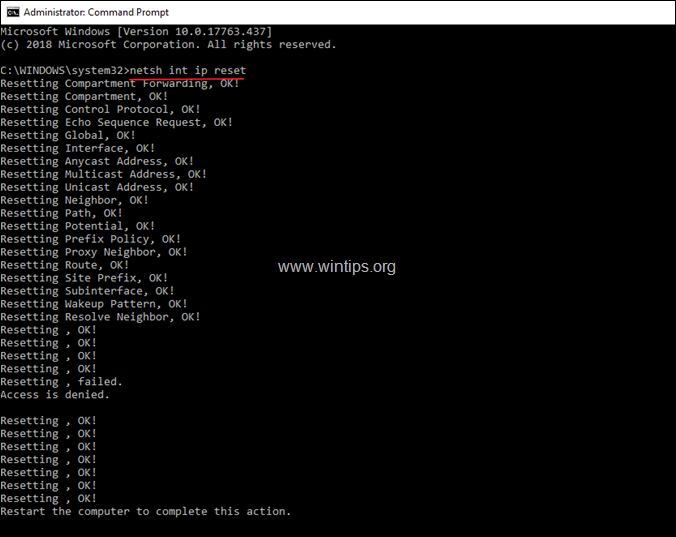
3. перезапуск комп'ютер і перевірте з'єднання з Інтернетом. Якщо проблеми не зникли, відкрийте ще раз Командний рядок від імені Адміністратора і дайте наступну команду для скидання каталогу "Winsock" до налаштувань за замовчуванням:
- Каталог скидання winsock netsh
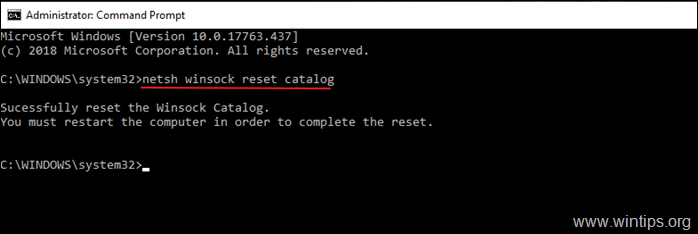
4. перезавантажити комп'ютера відповідно до інструкцій, а потім перевірте підключення до Інтернету.
Крок 6: Оновлення IP-адреси та скидання налаштувань DNS-адреси.
1. Відкрити підвищений командний рядок.
2. У вікні командного рядка введіть наступні три (3) команди по порядку (натисніть Увійдіть після введення кожного з них).
-
- ipconfig /release ipconfig /flushdns ipconfig /renew
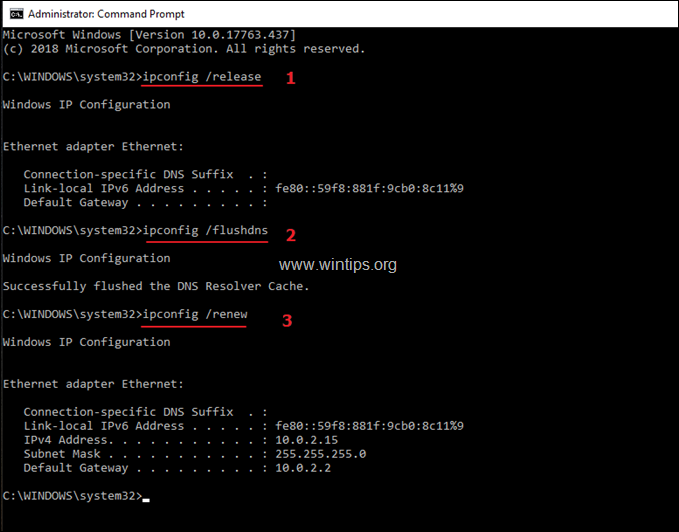
3. закрийте командний рядок і перезапуск твій комп'ютер.
Крок 7. Зміна налаштувань DNS.
1. Перейти до Панель управління > Мережевий центр та центр обміну даними .
2. Натисніть Налаштування адаптера зліва.
3. Двічі клацніть по активному мережевому підключенню (наприклад, "Підключення по локальній мережі") і виберіть Властивості .
4. Потім натисніть кнопку Інтернет-протокол версії 4 (TCP/IPv4) ' і натисніть Властивості знову.
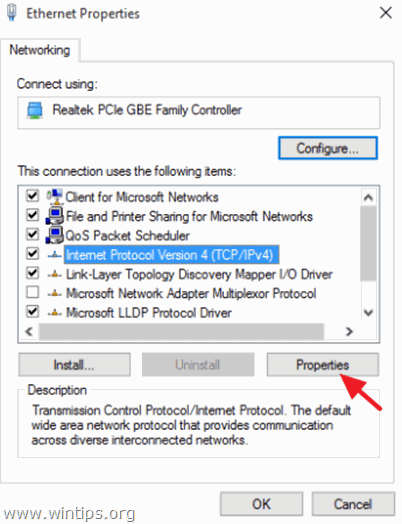
5. Виберіть " Використовуйте наступні адреси DNS-серверів " та введіть наступні адреси DNS-серверів Google:
- 8.8.8.8 8.8.4.4
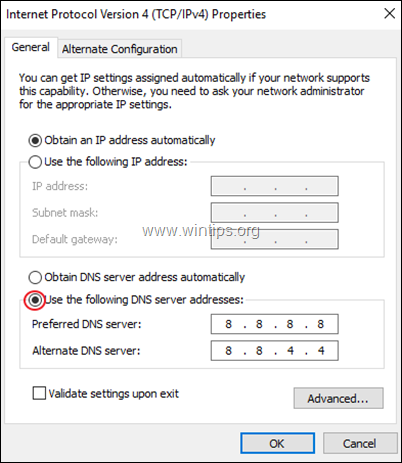
6. Преса OK (двічі) закрити мережеві об'єкти.
7. перезапуск свій комп'ютер і спробуйте отримати доступ до Microsoft Store.
Ось і все! Дайте мені знати, якщо цей посібник допоміг вам, залишивши свій коментар про ваш досвід. Будь ласка, поставте лайк і поділіться цим посібником, щоб допомогти іншим.

Енді Девіс
Блог системного адміністратора про Windows





